Skype For Bussiness¶
Интеграция с Skype For Bussiness предоставляет возможность связать работу фунционала АТС и ПО Skype.
Подключение интеграции со стороны Skype¶
Для интеграции необходимо открыть топологию и добавить шлюз ТСОП. Укажите домен:
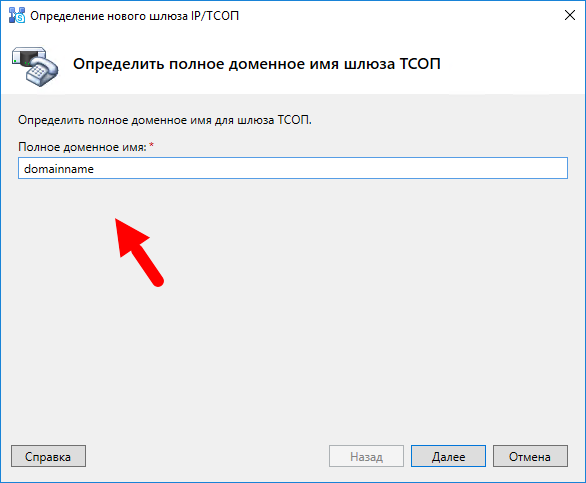
Укажите порт профиля, на который будет проходит вызов и включите TCP:
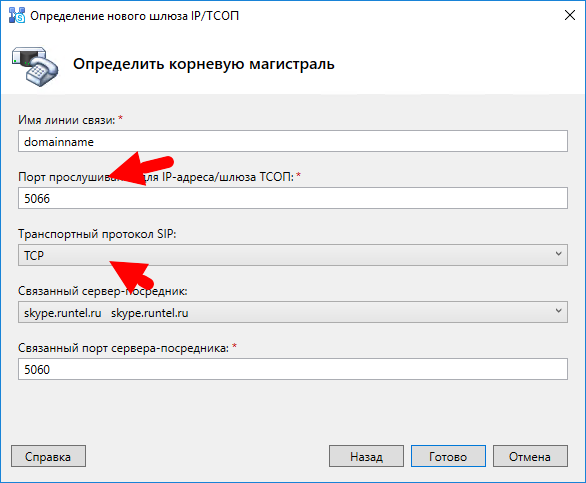
Сохраните шлюз. При это должна автоматически создаться линия связи:
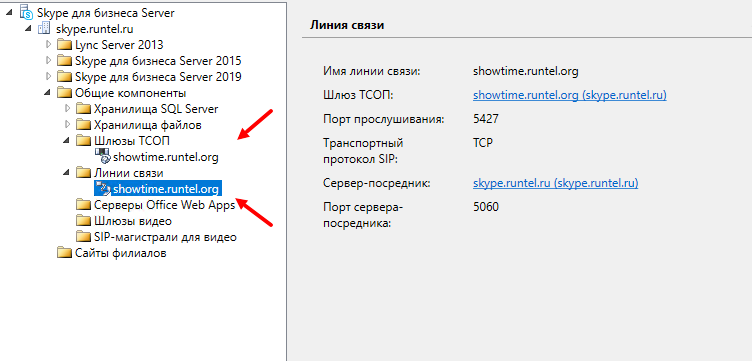
Опубликуйте топологию.
Примечание
SIP-сервер скайпа зашифрован и распологается в локальной сети, для того что бы туда позвонить он делает отдельный сервис (прокси) - сервер посредник, который обрабатывает соединения от внешних источников.
Со стороны сервера посредника в сторону АТС должен будет отправится OPTIONS для определения работоспособности АТС.
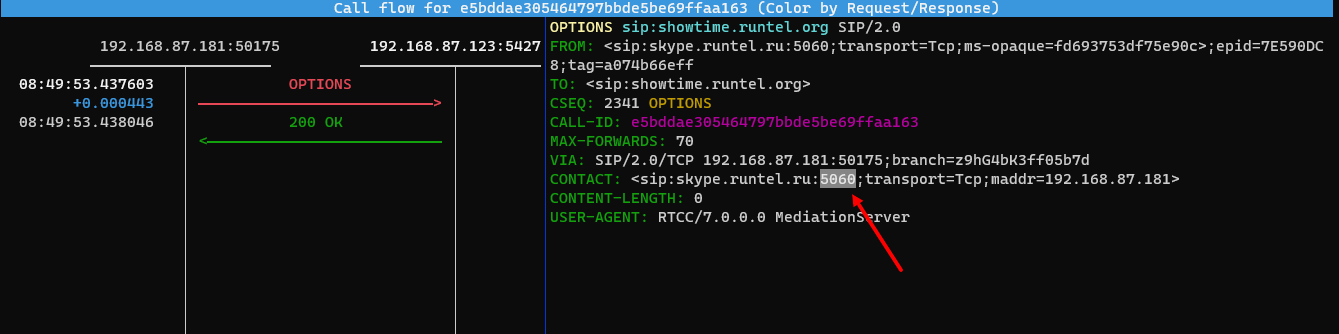
Порт, указанный в контакте, - это порт, на который нужно отправить исходящие вызовы от АТС в сторону скайп.
Далее нужно открыть панель администратора скайп и настроить маршрутизацию:
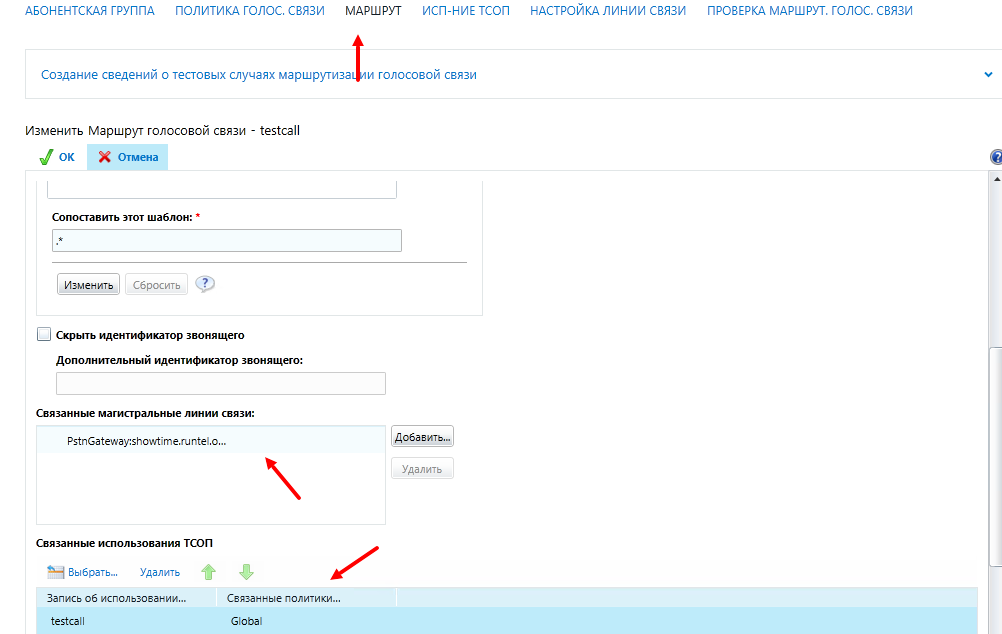
На этом настройка закончена.
Подключение интеграции со стороны личного кабинета¶
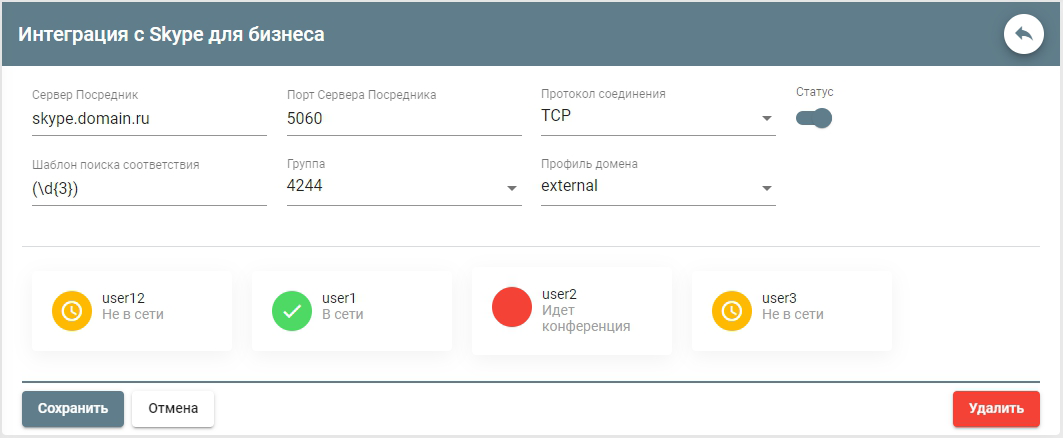
Здесь:
Сервер Посредник - адрес сервера посредника скайп;
Порт Сервера Посредника — порт сервера посредника;
Протокол соединения - TPC/TLS-протокол взаимодействия;
Шаблон поиска соответствия - объявление внутренней нумерации в Skype For Bussiness (на основании этого значения создается маршрут в АТС, через котрый будут совершаться вызовы в Skype For Bussiness);
Группа - Группы сотрудников АТС;
Профиль домена — указание профиль, через который АТС будет совершать вызовы в Skype For Bussiness (в домене может быть более одного профиля, а профиль, через котрый делается вызов, должен соответствовать тому, порт которого указан в топологии).
SkypeStatus¶
Программа предназначена для сбора статусов пользователей Skype. Программа собирает данные по пользователям включенным, в какую-нибудь одну группу в скайпе (см. поле GroupName) или всем пользователям всех групп (см. поле GroupName). Пользователи не включенные в группы игнорируются. Собранные статусы отправляются на сервер АТС и доступны через API в CRM-системе заказчика.
Примечание
Если сотрудник отключается от Skype For Bussiness, то программа перестает отслеживать статусы. Изменение статусов увидит другой сотрудник с таким же приложением. Поэтому как минимум у двух сотрудников должен выполнен вход в Skype For Bussiness и установлено приложение.
Установка
Если в начале установки защитник Windows или Ваш антивирус пытаются защитить Ваш ПК, то нажмите кнопку «Подробнее».
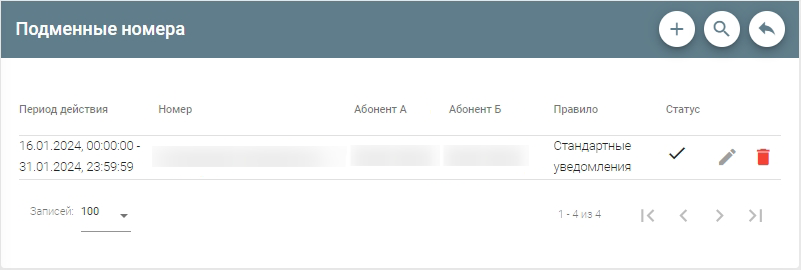
Затем нажмите «Выполнить в любом случае». Приложение безопасно, но не имеет подписанного сертификата от Microsoft, так как в настоящий момент компания Microsoft не выдает компаниям из РФ сертификаты для подписи приложений.
SkypeStatus, как и Skype For Bussiness, устанавливается от текущего пользователя (тот, кто запустил установку). Поэтому необходимо устанавливать программу под тем же пользователем, что и Skype For Bussiness. Если у ПК два и более разных пользователя, используемых сотрудниками, то установку программы нужно провести под каждым пользователем. При установки будет найдена папка для программ текущего пользователя (AppData), установку необходимо производить в нее. В противном случае могут возникнуть проблемы с автозапуском и логированием.
При установке идет проверка пакетов от Microsoft, - если чего то нет, то загрузчик запросит разрешение административных прав.
При установке, на стадии «Установка» важно поставить галочку в пункт «Запустить SkypeStatus». Если же Вы хотите сначала внести настройки в программу через реестр Windows (настройки через реестр будут описаны ниже), то не запускайте приложение. Внесите правки, а после запустите приложение вручную из каталога установки.
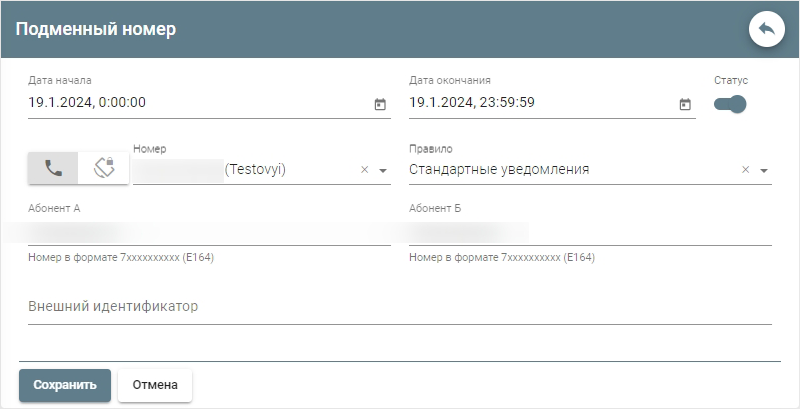
Если не сделать этого, то программа запуститься толко после перезагрузки ПК. После галочки нажмите «Готово». Установка завершена.
Настройка и логирование
После установки в реестре появляются следующая ветка: HKEY_CURRENT_USERSOFTWARERuntelSkypeStatus - здесь находятся все настройки, которые создаются автоматически под каждого клиента, но отсюда их можно поменять, если это необходимо.
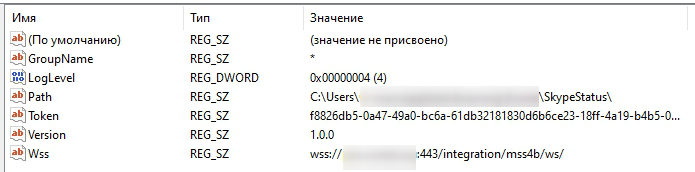
GroupName - в какой группе Skype производится мониторинг сотрудников (по умолчанию *, т.е. всех).
Примечание
все сотрудники, которые не состоят в группах не мониторятся.
Path и Version - используется инсталятором.
Token - ключ интерации.
Wss - путь для подключения по Web-сокету к АТС.
LogLevel - параметр для логирования, доступные значения:
0 - Trace (трассировка);
1 - Debug (отдалка): писать всё;
2 - Info (информационные сообщения): для администратора на этапе настройки;
3 - Warn (предупреждения): для администратора при эксплуаатации;
4 - Error (ошибки): для администратора при эксплуатации;
5 - Fatal (фатальные ошибки): ничего не записывать.
Примечание
Логирование работает по принципу минимального значения, то есть, если указать уровень 3, то будут логироваться события Warn, Error, Fatal.
Логирование проходит в папке logs.
Также после установки в реестре программа пропишется в автозапуск.
Удаление
Удаление программы происходит стандартным образом:
Зайдите в «Панель управления»;
«Установка и удаление программ»;
Найдите SkypeStatus и нажмите «Удалить».
Примечание
При удалении приложения, из реестра все очищается.
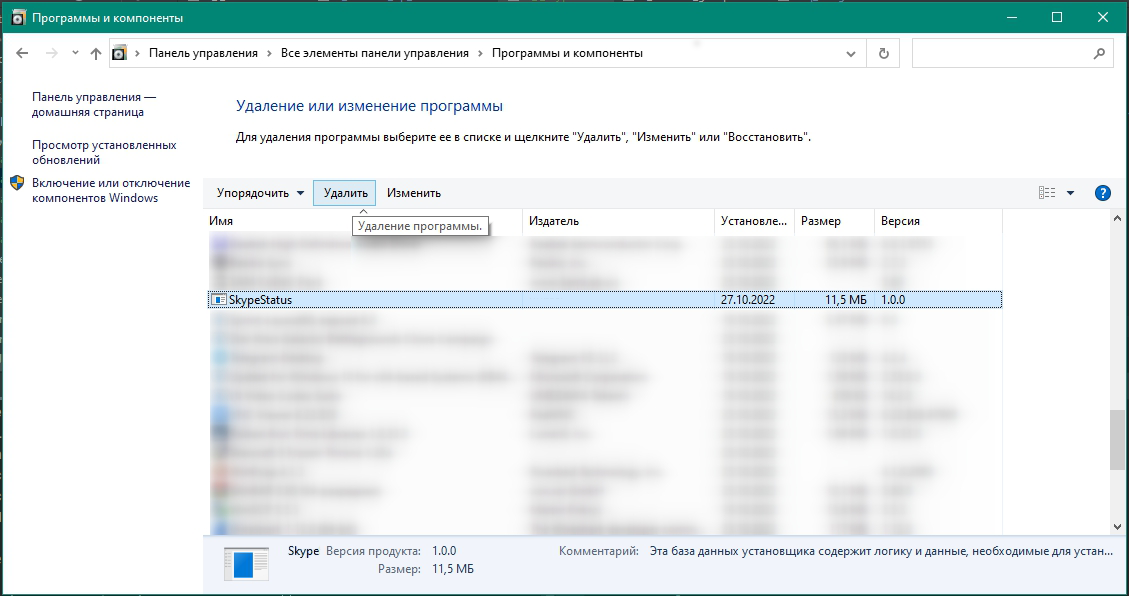
Монитор статусов¶
Мониторинг будет расположен в АТС, в разделе Маркетплейс, подразделе Skype For Bussiness.

Примечание
Если сотрудник отключается от Skype For Bussiness, то программа перестает отслеживать статусы. Изменение статусов увидит другой сотрудник с таким же приложением. Поэтому как минимум у двух сотрудников должен выполнен вход в Skype For Bussiness и установлено приложение.
Удаление интеграции¶
Для удаления интеграции пройдите в раздел «Маркетплейс» в личном кабинете. Выберете плитку «Skype для бизнеса» и нажмите на неё. Нажмите кнопку  в нижней части экрана для удаления интеграции.
в нижней части экрана для удаления интеграции.